Hashtag (bắt đầu bằng #) đối với TikTok thì chúng trở nên hữu ích hơn bao giờ hết. Tại đây, Trường Hải Tiến Giang sẽ hướng dẫn bạn 4 cách dùng hashtag trong TikTok.
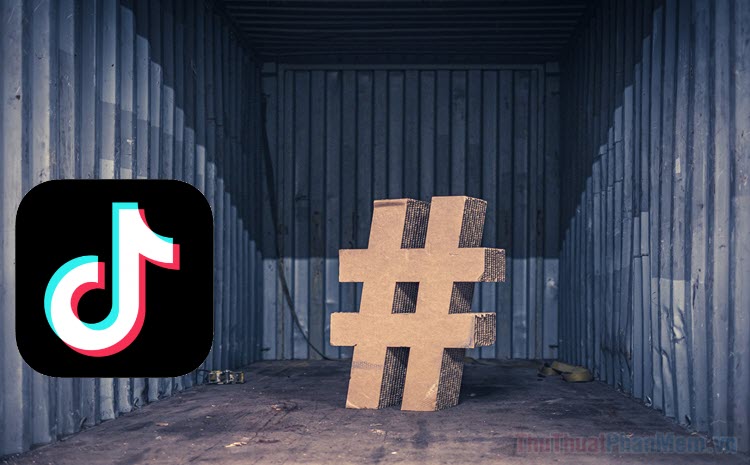
1. Hashtag trên TikTok
Trước khi vào nội dung chính của bài viết, bạn cần biết hashtag là gì và chức năng của nó trong thế giới mạng xã hội.
Nói một cách dễ hiểu, hashtag là một dạng siêu dữ liệu có thể gắn nhãn hoặc gắn thẻ nội dung. Trong thời đại bạn có thể tiếp xúc với vô vàn nội dung, đến từ nhiều chủ đề khác nhau, hashtag đã trở nên vô cùng hữu ích. Hashtag được dùng để người dùng dễ dàng truy cập vào các chủ đề cụ thể, đặc biệt là trên các ứng dụng như TikTok, Twitter và Instagram.
Trên TikTok, hashtag có một vài chức năng bổ sung so với ứng dụng khác. Dưới đây là những cách mà bạn có thể dùng chúng…
2. Cách dùng Hashtag trên TikTok
Có 4 cách chính để bạn dùng thẻ # trên TikTok gồm: tìm kiếm nội dung, thêm vào mục yêu thích, chia sẻ và gắn thẻ các video của bạn.
Cách 1: Tìm kiếm nội dung
Cách phổ biến nhất để dùng hashtag là lọc nội dung. Bạn có thể tìm kiếm một thẻ # để tìm những video đã được đánh dấu bằng thẻ đó.
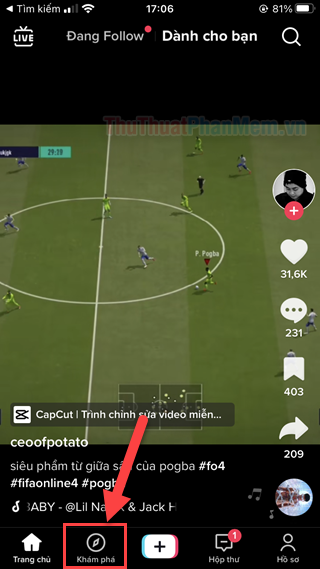
Hashtag này có thể là một chủ đề, một từ khóa, bạn nên nhập càng cụ thể càng tốt. Hãy nhớ bắt đầu bằng # và viết liền không dấu. Nhấn Tìm kiếm để xem các kết quả.
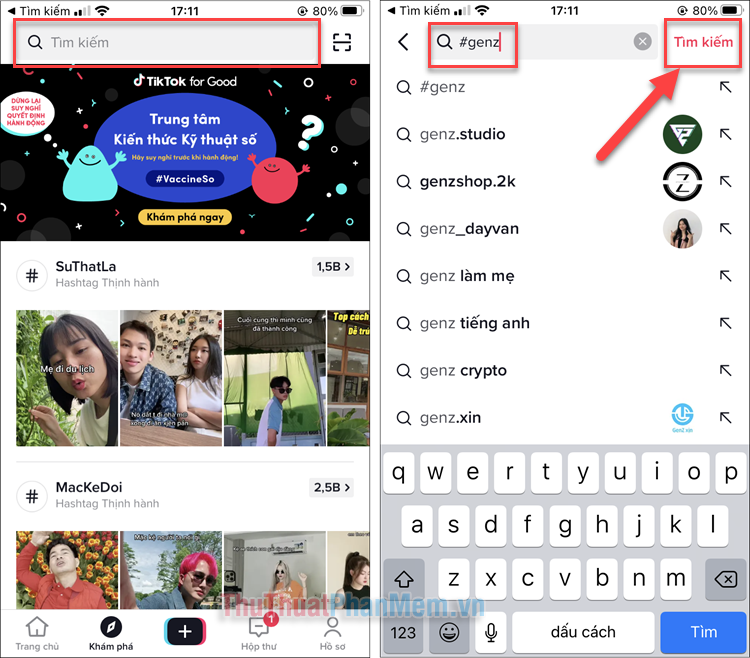
Sau đó, bạn sẽ thấy tổng hợp những video đã được đánh dấu hashtag đó, thứ tự được sắp xếp từ mới tới cũ.
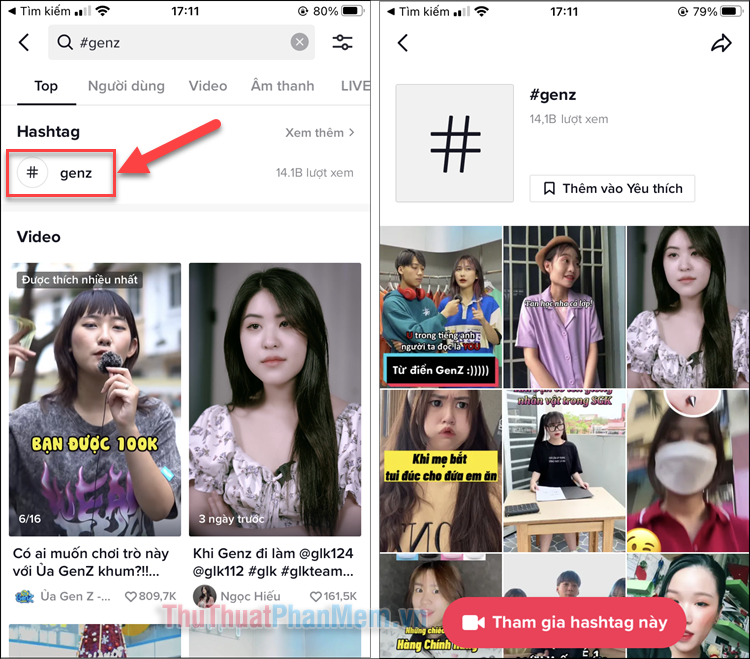
Với hashtag, thật dễ dàng để bạn tìm được những video có cùng chủ đề mình quan tâm phải không nào?
Cách 2: Thêm Hashtag vào yêu thích
Nếu bạn thường xuyên theo dõi một chủ đề, hãy thêm chủ đề đó vào yêu thích thông qua hashtag.
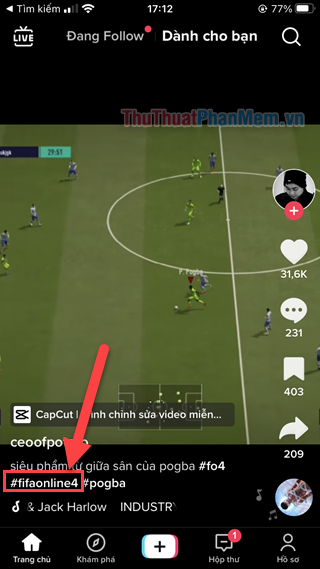
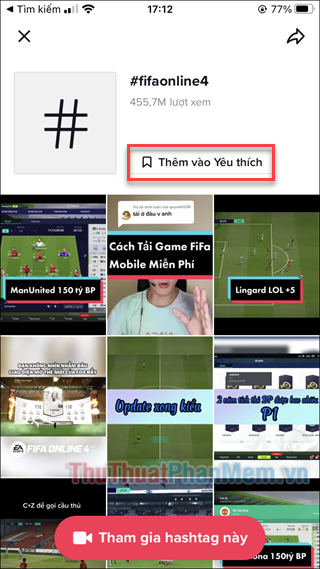
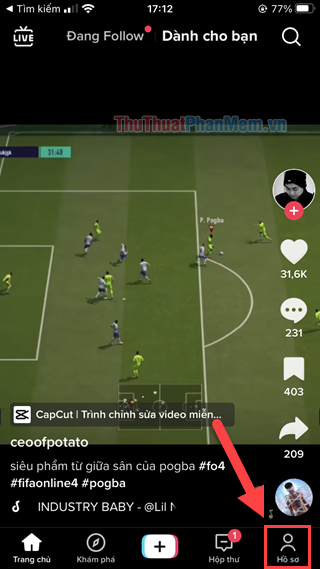
Đây là nơi bạn tìm thấy tất cả các hashtag mà mình đã yêu thích.
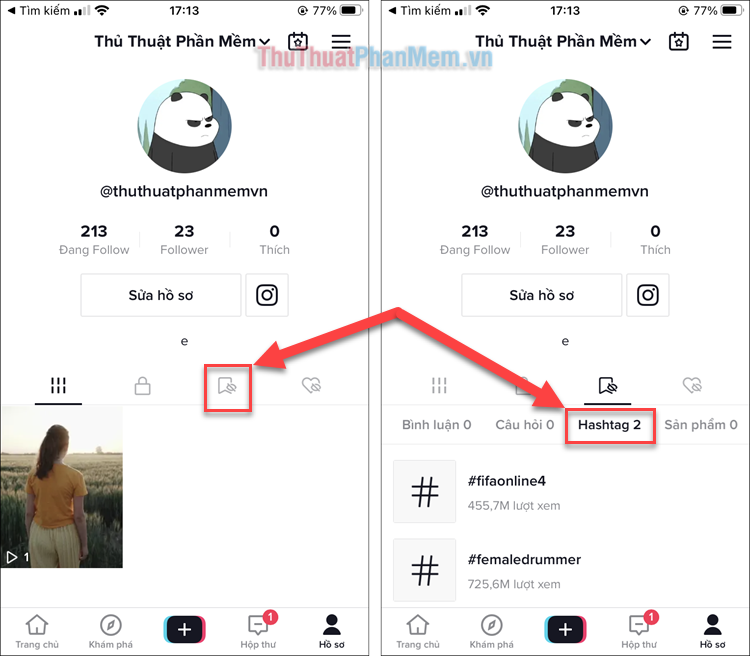
Cách 3: Chia sẻ Hashtag
TikTok cũng cho phép bạn chia sẻ thẻ #, cho dù là với bạn bè hay tới bất kỳ đâu khác.
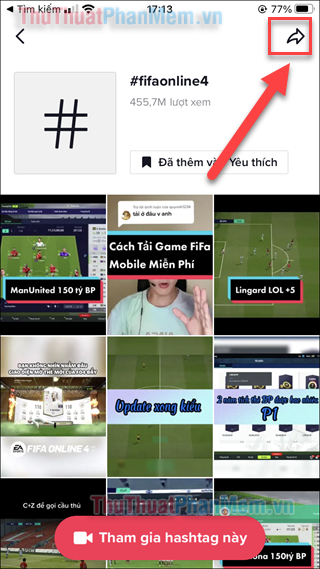
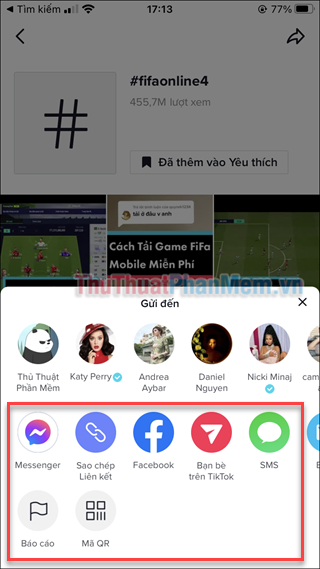
dùng mã QR là một cách thú vị, bạn sẽ nhận được một mã, hãy chụp lại màn hình và đưa nó người bạn muốn chia sẻ hashtag.
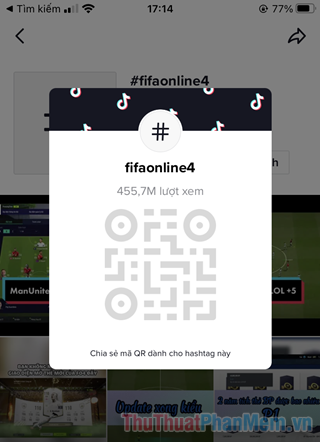
Cách 4: Gắn tag nội dung của bạn
Nếu bạn đang tạo một video trên TikTok và muốn nó tiếp cận thêm người xem hơn nữa, hãy thêm một vài hashtag vào phần mô tả của nó.
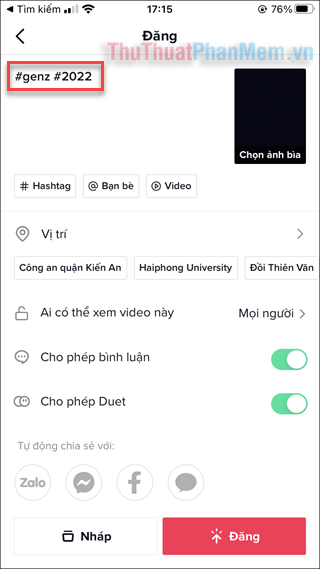
Như vậy, người nào theo dõi hashtag đó sẽ được dẫn đến video của bạn một cách nhanh chóng.
Hashtag là một chức năng rất hữu ích trên TikTok. Nó giúp người xem tìm được những nội dung mình thích, và cũng giúp người sáng tạo đưa video đến đúng người. Chúc bạn có được trải nghiệm thật vui với TikTok.
Hashtag (bắt đầu bằng #) đối với TikTok thì chúng trở nên hữu ích hơn bao giờ hết. Tại đây, Trường Hải Tiến Giang sẽ hướng dẫn bạn 4 cách dùng hashtag trong TikTok.
